国旅手游网提供好玩的手机游戏和手机必备软件下载,每天推荐精品安卓手游和最新应用软件app,并整理了热门游戏攻略、软件教程、资讯等内容。欢迎收藏
网友独醉提问:cad打印怎么设置a4纸张大小
本教程主要讲如何将AutoCAD打印设置成a4图纸?操作起来是很简单的,想要学习的朋友们可以跟着小编一起去看一看下文,希望能够帮助到大家。
把cad设置成a4图纸的方法步骤:
1、打开一份CAD的图纸,在菜单栏的选择文件。如图
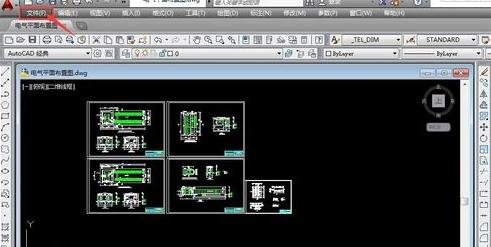
2、在文件的下拉菜单里选择页面设置管理器。
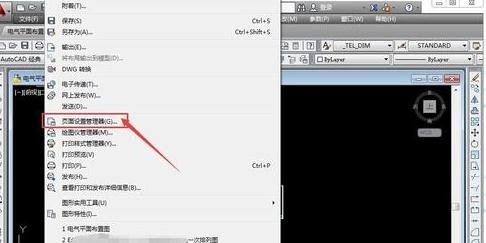
3、然后就会弹出页面设置管理器的对话框。
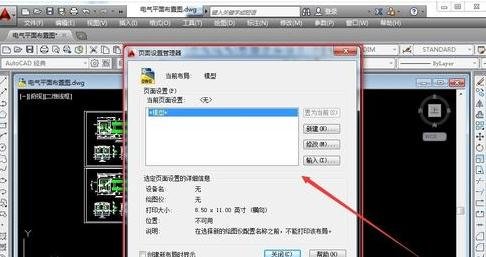
4、并在页面设置管理里选新建,弹出新建的页面来,设置1,点击确定。
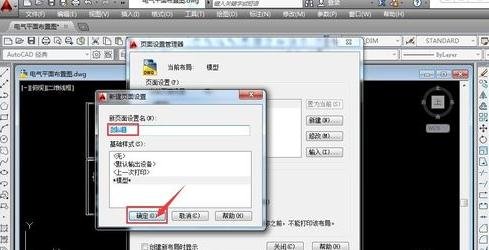
5、进入页面设置-模型页面。
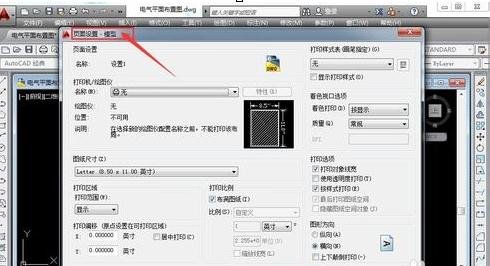
6、在之前先设置打印机,在打印机/绘图仪,在下拉里选一下,电脑能够连接到的打印设备。
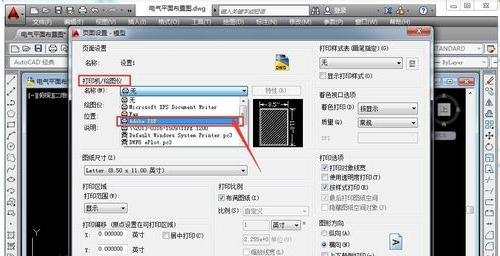
7、最后是图纸尺寸设置,打印区域设置,打印依偏移设置,打印比例设置,打印样式,着色视口选项,打印的选项,图形方向,横向或者竖向,设置完成后点确定,这个页面设置管理器的设置1就完成了,以后再打印直接点设置1就可以。
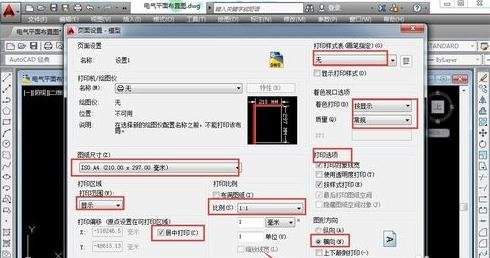
以上就是如何将AutoCAD打印设置成a4图纸的全部内容了,大家都学会了吗?
关于《如何将AutoCAD打印设置成a4图纸?》相关问题的解答眸敛小编就为大家介绍到这里了。如需了解其他软件使用问题,请持续关注国旅手游网软件教程栏目。
版权声明:本文内容由互联网用户自发贡献,该文观点仅代表作者本人。本站仅提供信息存储空间服务,不拥有所有权,不承担相关法律责任。如果发现本站有涉嫌抄袭侵权/违法违规的内容,欢迎发送邮件至【1047436850@qq.com】举报,并提供相关证据及涉嫌侵权链接,一经查实,本站将在14个工作日内删除涉嫌侵权内容。
本文标题:【cad打印怎么设置a4[autocad打印a4纸怎么设置]】
本文链接:http://www.citshb.com/class220764.html
